打开WORD为什么提示无法启动转换器
- 格式:pdf
- 大小:187.32 KB
- 文档页数:2
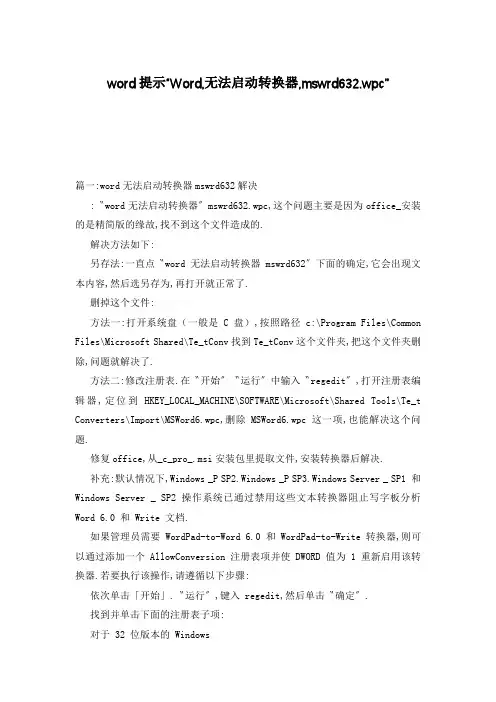
word提示“Word,无法启动转换器,mswrd632.wpc”篇一:word无法启动转换器mswrd632解决:〝word无法启动转换器〞mswrd632.wpc,这个问题主要是因为office_安装的是精简版的缘故,找不到这个文件造成的.解决方法如下:另存法:一直点〝word无法启动转换器mswrd632〞下面的确定,它会出现文本内容,然后选另存为,再打开就正常了.删掉这个文件:方法一:打开系统盘(一般是C盘),按照路径c:\Program Files\Common Files\Microsoft Shared\Te_tConv找到Te_tConv这个文件夹,把这个文件夹删除,问题就解决了.方法二:修改注册表.在〝开始〞〝运行〞中输入〝regedit〞,打开注册表编辑器,定位到HKEY_LOCAL_MACHINE\SOFTWARE\Microsoft\Shared Tools\Te_t Converters\Import\MSWord6.wpc,删除MSWord6.wpc这一项,也能解决这个问题.修复office,从_c_pro_.msi安装包里提取文件,安装转换器后解决.补充:默认情况下,Windows _P SP2.Windows _P SP3.Windows Server _ SP1 和Windows Server _ SP2 操作系统已通过禁用这些文本转换器阻止写字板分析Word 6.0 和 Write 文档.如果管理员需要 WordPad-to-Word 6.0 和 WordPad-to-Write 转换器,则可以通过添加一个 AllowConversion 注册表项并使 DWORD 值为 1 重新启用该转换器.若要执行该操作,请遵循以下步骤:依次单击「开始」.〝运行〞,键入 regedit,然后单击〝确定〞.找到并单击下面的注册表子项:对于 32 位版本的 WindowsHKEY_LOCAL_MACHINE\Software\Microsoft\Windows\CurrentVersion\Applets\ Wordpad 对于 Windows 64 (WOW) 模式的 Microsoft WindowsHKEY_LOCAL_MACHINE\Software\Wow6432Node\microsoft\Windows\CurrentVers ion\Applets\Wordpad在〝编辑〞菜单上,指向〝新建〞,然后单击〝DWORD 值〞.键入 AllowConversion 作为 DWORD 的名称,然后按 Enter.右键单击 AllowConversion,然后单击〝修改〞.在〝数值〞框中,键入 1,然后单击〝确定〞.退出注册表编辑器.设置此注册表项值之后,任何应用程序都可以加载 WordPad-to-Word 6.0 和WordPad-to-Windows Write 转换器.当然也可以通过将此注册表项值设置为 0 来禁用这些转换器.篇二:解决WORD无法启动转换器MSWRD632.WPC的方法此办法对word _.word _.word _.word _均有效.1.你只需要按照弹出的提示,一直跟着提示走就对了.按了确定之后就会弹出一个另存为,然后你就保存在一个地方就好;2.可以直接把后缀名改为_,这样也可以;3.或者直接把word卸载了,安装一个更好版本的,这样就可以打得开了;4.还有就是进入注册表里面设置,在桌面左下方的开始运行中输入regedit,进入注册表编辑器,系统下载然后依次找到HKEY_LOCAL_MACHINESOFTWAREMicrosoftShared ToolsTe_t ConvertersImportMSWord6.wpc,这个路径,将MSWord6.wpc删除即可;篇三:打开WORD文档时提示〝word无法启动转换器mswrd632-wpc〞的解决方法? 打开WORD文档时提示〝word无法启动转换器mswrd632 wpc〞的解决方法 ? 打开WORD文档时提示〝word无法启动转换器mswrd632 wpc〞的解决方法因为之前安装的是精简版的office _,导致系统找不到这个文件,出现标题上的问题〝Word无法启动转换器mswrd632 wpc〞,点击确定后虽然可以关闭,但每次打开word 都会再出现,特烦人,网站说可以安装完整版的系统,自己又不想重新下载,于是秉承DIY精神,自己动手解决.那么,启动word后出现〝word无法启动转换器mswrd632 wpc〞该如何解决呢? 方法一:一直点〝word无法启动转换器mswrd632 wpc〞下面的确定,它会出现文本内容,然后选另存为,再打开就正常了.方法二:点击开始,点击运行。

Word使用中常见问题的解决方法一、某些情况下出现字符间距过大无法调整的情况。
由于Word默认不允许在单词中断开换行,这个默认设置会造成包含英文单词、数字和一些英文符号的整个句子自动跳到下一行,致使前面的文字自动分散、字符间距拉大,无法调整。
解决方法:在“段落”选项卡中,选择“允许西文在中间换行”。
二、如何在段首第一行开始输入下划线。
很多时候同一段落的自动换行处不能添加空格,也就导致以这些空格为基础加下划线输入类似“年月日”失败。
解决方法:使用Ctrl+Tab组合键,插入一个个制作符,然后再选中输入的制作符加下划线。
三、如何在自动换行的行首输入空格。
有时在文字中会有这样的情况:输入“共计万元”、“约平方米””,本意是让其醒目的显示出来,待数字出来后再将下划线处改成数字,但恰好“共计”和“约”处于自动换行的行尾,当在下行行首加空格时均没有任何反映,因为所加空格,都会自动地返回到上一行的末尾处。
解决方法:依次选择:工具—→选项—→兼容性,找到“将尾部空格移入下一行”,选上它再点“确定”。
四、如何保留修改痕迹。
你把文档传给另一个人征求他的修改意见,当他把文档回传给你的时候,你需要确切知道他在什么地方作了修改,以便最后由你决定采纳与否从而完成最终定稿。
解决方法:依次选择:“工具—→修订”,也就是进入审阅模式即可。
此后所有的修改(删除、插入、移动等等)都将被标示出来。
接受文档中所有修订:依次点击“菜单—视图—工具栏—审阅”,调出并找到审阅工具按钮,然后点击“接受所选修订”按钮右边下拉箭头,选中“接受对文档所做的所有修订”。
接受某一个修订:通过选中一个修订然后点击“接受所选修订”或者在按钮右边下拉箭头中选中“接受修订”,可以针对某一个修订进行操作,决定接受或保留该修订。
退出审阅修订模式:再次点击“工具”菜单下的“修订”,取消该项原来被选中状态,即退出审阅修订模式,回到正常文档状态。
五、如何在版心右侧添加类似于“旁注”的文字。
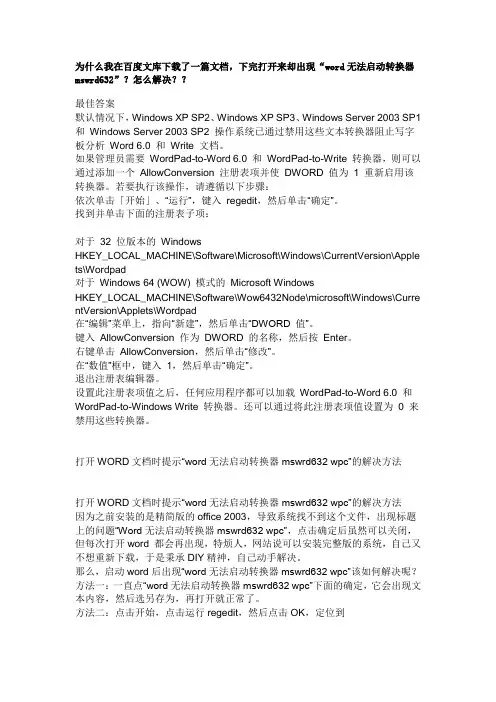
为什么我在百度文库下载了一篇文档,下完打开来却出现“word无法启动转换器mswrd632”?怎么解决??最佳答案默认情况下,Windows XP SP2、Windows XP SP3、Windows Server 2003 SP1 和Windows Server 2003 SP2 操作系统已通过禁用这些文本转换器阻止写字板分析Word 6.0 和Write 文档。
如果管理员需要WordPad-to-Word 6.0 和WordPad-to-Write 转换器,则可以通过添加一个AllowConversion 注册表项并使DWORD 值为 1 重新启用该转换器。
若要执行该操作,请遵循以下步骤:依次单击「开始」、“运行”,键入regedit,然后单击“确定”。
找到并单击下面的注册表子项:对于32 位版本的WindowsHKEY_LOCAL_MACHINE\Software\Microsoft\Windows\CurrentVersion\Apple ts\Wordpad对于Windows 64 (WOW) 模式的Microsoft WindowsHKEY_LOCAL_MACHINE\Software\Wow6432Node\microsoft\Windows\Curre ntVersion\Applets\Wordpad在“编辑”菜单上,指向“新建”,然后单击“DWORD 值”。
键入AllowConversion 作为DWORD 的名称,然后按Enter。
右键单击AllowConversion,然后单击“修改”。
在“数值”框中,键入1,然后单击“确定”。
退出注册表编辑器。
设置此注册表项值之后,任何应用程序都可以加载WordPad-to-Word 6.0 和WordPad-to-Windows Write 转换器。
还可以通过将此注册表项值设置为0 来禁用这些转换器。
打开WORD文档时提示“word无法启动转换器mswrd632 wpc”的解决方法打开WORD文档时提示“word无法启动转换器mswrd632 wpc”的解决方法因为之前安装的是精简版的office 2003,导致系统找不到这个文件,出现标题上的问题“Word无法启动转换器mswrd632 wpc”,点击确定后虽然可以关闭,但每次打开word 都会再出现,特烦人,网站说可以安装完整版的系统,自己又不想重新下载,于是秉承DIY精神,自己动手解决。
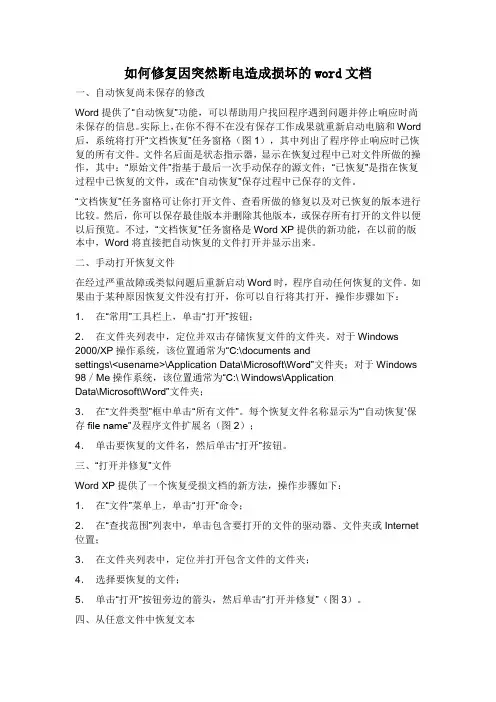
如何修复因突然断电造成损坏的word文档一、自动恢复尚未保存的修改Word提供了“自动恢复”功能,可以帮助用户找回程序遇到问题并停止响应时尚未保存的信息。
实际上,在你不得不在没有保存工作成果就重新启动电脑和Word 后,系统将打开“文档恢复”任务窗格(图1),其中列出了程序停止响应时已恢复的所有文件。
文件名后面是状态指示器,显示在恢复过程中已对文件所做的操作,其中:“原始文件”指基于最后一次手动保存的源文件;“已恢复”是指在恢复过程中已恢复的文件,或在“自动恢复”保存过程中已保存的文件。
“文档恢复”任务窗格可让你打开文件、查看所做的修复以及对已恢复的版本进行比较。
然后,你可以保存最佳版本并删除其他版本,或保存所有打开的文件以便以后预览。
不过,“文档恢复”任务窗格是Word XP提供的新功能,在以前的版本中,Word将直接把自动恢复的文件打开并显示出来。
二、手动打开恢复文件在经过严重故障或类似问题后重新启动Word时,程序自动任何恢复的文件。
如果由于某种原因恢复文件没有打开,你可以自行将其打开,操作步骤如下:1.在“常用”工具栏上,单击“打开”按钮;2.在文件夹列表中,定位并双击存储恢复文件的文件夹。
对于Windows 2000/XP操作系统,该位置通常为“C:\documents andsettings\<usename>\Application Data\Microsoft\Word”文件夹;对于Windows 98/Me操作系统,该位置通常为“C:\ Windows\ApplicationData\Microsoft\Word”文件夹;3.在“文件类型”框中单击“所有文件”。
每个恢复文件名称显示为“‘自动恢复’保存file name”及程序文件扩展名(图2);4.单击要恢复的文件名,然后单击“打开”按钮。
三、“打开并修复”文件Word XP提供了一个恢复受损文档的新方法,操作步骤如下:1.在“文件”菜单上,单击“打开”命令;2.在“查找范围”列表中,单击包含要打开的文件的驱动器、文件夹或Internet 位置;3.在文件夹列表中,定位并打开包含文件的文件夹;4.选择要恢复的文件;5.单击“打开”按钮旁边的箭头,然后单击“打开并修复”(图3)。
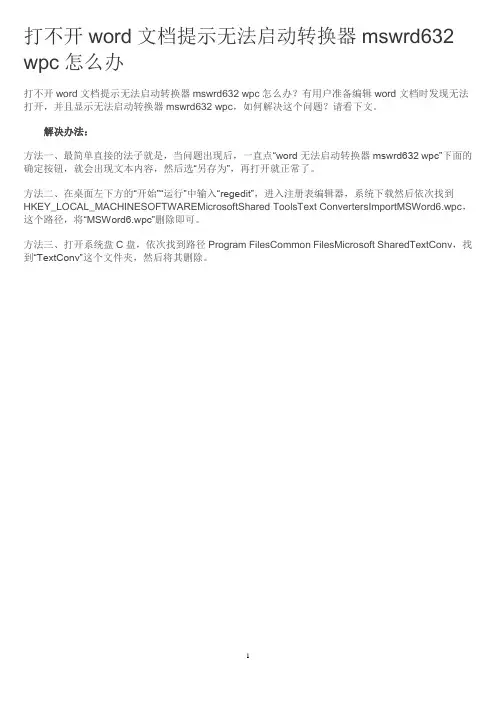
打不开word文档提示无法启动转换器mswrd632 wpc怎么办
打不开word文档提示无法启动转换器mswrd632 wpc怎么办?有用户准备编辑word文档时发现无法打开,并且显示无法启动转换器mswrd632 wpc,如何解决这个问题?请看下文。
解决办法:
方法一、最简单直接的法子就是,当问题出现后,一直点“word无法启动转换器mswrd632 wpc”下面的确定按钮,就会出现文本内容,然后选“另存为”,再打开就正常了。
方法二、在桌面左下方的“开始”“运行”中输入“regedit”,进入注册表编辑器,系统下载然后依次找到HKEY_LOCAL_MACHINESOFTWAREMicrosoftShared ToolsText ConvertersImportMSWord6.wpc,这个路径,将“MSWord6.wpc”删除即可。
方法三、打开系统盘C盘,依次找到路径Program FilesCommon FilesMicrosoft SharedTextConv,找到“TextConv”这个文件夹,然后将其删除。
1。
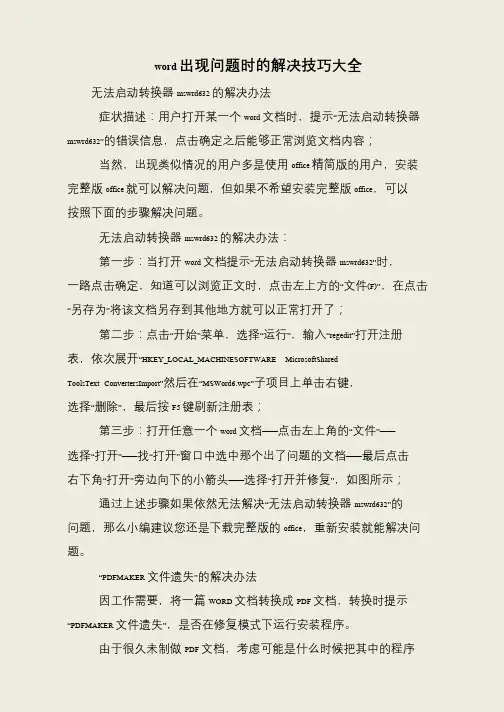

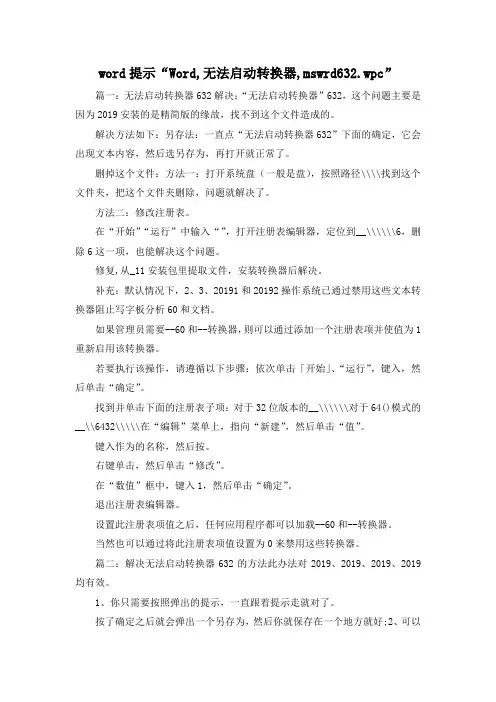
word提示“Word,无法启动转换器,mswrd632.wpc”篇一:无法启动转换器632解决:“无法启动转换器”632,这个问题主要是因为2019安装的是精简版的缘故,找不到这个文件造成的。
解决方法如下:另存法:一直点“无法启动转换器632”下面的确定,它会出现文本内容,然后选另存为,再打开就正常了。
删掉这个文件:方法一:打开系统盘(一般是盘),按照路径\\\\找到这个文件夹,把这个文件夹删除,问题就解决了。
方法二:修改注册表。
在“开始”“运行”中输入“”,打开注册表编辑器,定位到__\\\\\\6,删除6这一项,也能解决这个问题。
修复,从_11安装包里提取文件,安装转换器后解决。
补充:默认情况下,2、3、20191和20192操作系统已通过禁用这些文本转换器阻止写字板分析60和文档。
如果管理员需要--60和--转换器,则可以通过添加一个注册表项并使值为1重新启用该转换器。
若要执行该操作,请遵循以下步骤:依次单击「开始」、“运行”,键入,然后单击“确定”。
找到并单击下面的注册表子项:对于32位版本的__\\\\\\对于64()模式的__\\6432\\\\\在“编辑”菜单上,指向“新建”,然后单击“值”。
键入作为的名称,然后按。
右键单击,然后单击“修改”。
在“数值”框中,键入1,然后单击“确定”。
退出注册表编辑器。
设置此注册表项值之后,任何应用程序都可以加载--60和--转换器。
当然也可以通过将此注册表项值设置为0来禁用这些转换器。
篇二:解决无法启动转换器632的方法此办法对2019、2019、2019、2019均有效。
1、你只需要按照弹出的提示,一直跟着提示走就对了。
按了确定之后就会弹出一个另存为,然后你就保存在一个地方就好;2、可以直接把后缀名改为,这样也可以;3、或者直接把卸载了,安装一个更好版本的,这样就可以打得开了;4、还有就是进入注册表里面设置,在桌面左下方的开始运行中输入,进入注册表编辑器,系统下载然后依次找到__6,这个路径,将6删除即可;篇三:打开文档时提示“无法启动转换器632-”的解决方法?打开文档时提示“无法启动转换器632”的解决方法?打开文档时提示“无法启动转换器632”的解决方法因为之前安装的是精简版的2019,导致系统找不到这个文件,出现标题上的问题“无法启动转换器632”,点击确定后虽然可以关闭,但每次打开都会再出现,特烦人,网站说可以安装完整版的系统,自己又不想重新下载,于是秉承精神,自己动手解决。
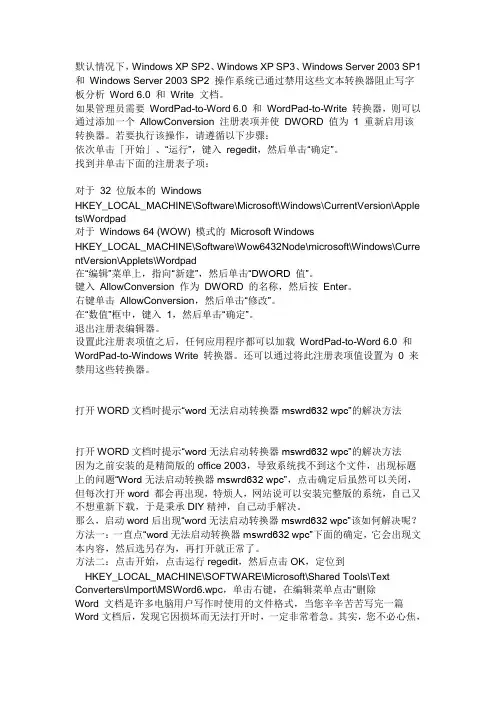
默认情况下,Windows XP SP2、Windows XP SP3、Windows Server 2003 SP1 和Windows Server 2003 SP2 操作系统已通过禁用这些文本转换器阻止写字板分析Word 6.0 和Write 文档。
如果管理员需要WordPad-to-Word 6.0 和WordPad-to-Write 转换器,则可以通过添加一个AllowConversion 注册表项并使DWORD 值为 1 重新启用该转换器。
若要执行该操作,请遵循以下步骤:依次单击「开始」、“运行”,键入regedit,然后单击“确定”。
找到并单击下面的注册表子项:对于32 位版本的WindowsHKEY_LOCAL_MACHINE\Software\Microsoft\Windows\CurrentVersion\Apple ts\Wordpad对于Windows 64 (WOW) 模式的Microsoft WindowsHKEY_LOCAL_MACHINE\Software\Wow6432Node\microsoft\Windows\Curre ntVersion\Applets\Wordpad在“编辑”菜单上,指向“新建”,然后单击“DWORD 值”。
键入AllowConversion 作为DWORD 的名称,然后按Enter。
右键单击AllowConversion,然后单击“修改”。
在“数值”框中,键入1,然后单击“确定”。
退出注册表编辑器。
设置此注册表项值之后,任何应用程序都可以加载WordPad-to-Word 6.0 和WordPad-to-Windows Write 转换器。
还可以通过将此注册表项值设置为0 来禁用这些转换器。
打开WORD文档时提示“word无法启动转换器mswrd632 wpc”的解决方法打开WORD文档时提示“word无法启动转换器mswrd632 wpc”的解决方法因为之前安装的是精简版的office 2003,导致系统找不到这个文件,出现标题上的问题“Word无法启动转换器mswrd632 wpc”,点击确定后虽然可以关闭,但每次打开word 都会再出现,特烦人,网站说可以安装完整版的系统,自己又不想重新下载,于是秉承DIY精神,自己动手解决。
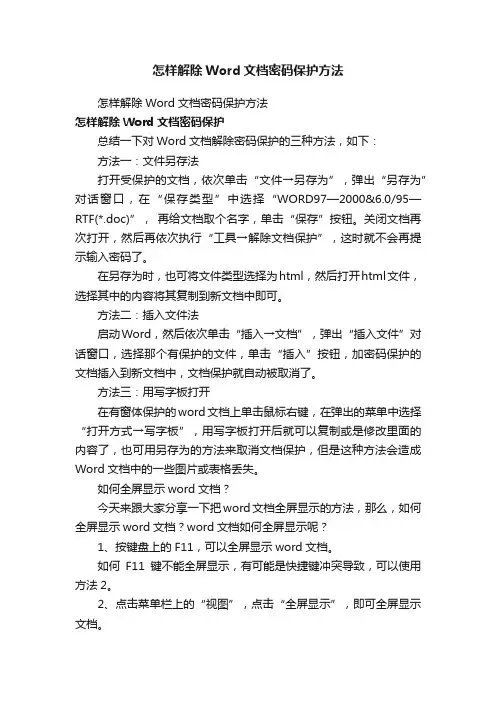
怎样解除Word文档密码保护方法怎样解除Word文档密码保护方法怎样解除Word文档密码保护总结一下对Word文档解除密码保护的三种方法,如下:方法一:文件另存法打开受保护的文档,依次单击“文件→另存为”,弹出“另存为”对话窗口,在“保存类型”中选择“WORD97—2000&6.0/95—RTF(*.doc)”,再给文档取个名字,单击“保存”按钮。
关闭文档再次打开,然后再依次执行“工具→解除文档保护”,这时就不会再提示输入密码了。
在另存为时,也可将文件类型选择为html,然后打开html文件,选择其中的内容将其复制到新文档中即可。
方法二:插入文件法启动Word,然后依次单击“插入→文档”,弹出“插入文件”对话窗口,选择那个有保护的文件,单击“插入”按钮,加密码保护的文档插入到新文档中,文档保护就自动被取消了。
方法三:用写字板打开在有窗体保护的word文档上单击鼠标右键,在弹出的菜单中选择“打开方式→写字板”,用写字板打开后就可以复制或是修改里面的内容了,也可用另存为的方法来取消文档保护,但是这种方法会造成Word文档中的一些图片或表格丢失。
如何全屏显示word文档?今天来跟大家分享一下把word文档全屏显示的方法,那么,如何全屏显示word文档?word文档如何全屏显示呢?1、按键盘上的F11,可以全屏显示word文档。
如何F11键不能全屏显示,有可能是快捷键冲突导致,可以使用方法2。
2、点击菜单栏上的“视图”,点击“全屏显示”,即可全屏显示文档。
怎样删除Word文档中的页眉横线给Word文档添加页眉后,页眉下怎么会自动出来一条横线?删除页眉后,那条横线仍在。
怎样才能去除页眉下的横线?能否将它换成其他的线型?谈起这个问题,我们就不能不说起样式。
在默认情况下,我们在Word下建立的文档都是基于Normal模板的,键入的文字会自动应用一些特定的样式。
如:文本区的文字会自动应用“正文”样式,页眉区的文字会自动应用“页眉”样式。
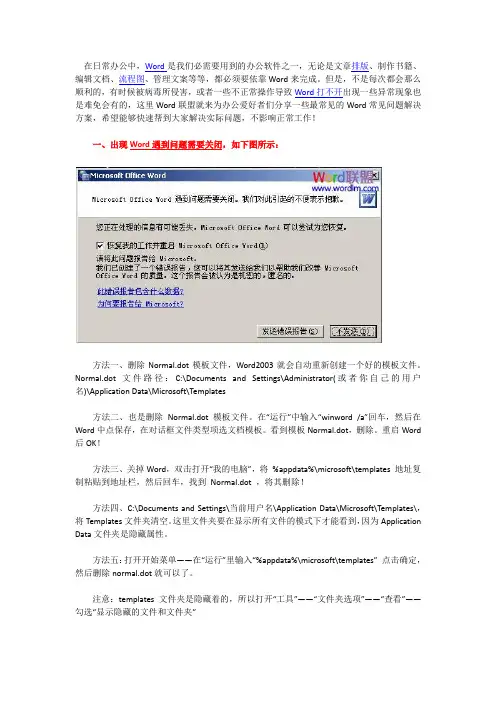
在日常办公中,Word是我们必需要用到的办公软件之一,无论是文章排版、制作书籍、编辑文档、流程图、管理文案等等,都必须要依靠Word来完成。
但是,不是每次都会那么顺利的,有时候被病毒所侵害,或者一些不正常操作导致Word打不开出现一些异常现象也是难免会有的,这里Word联盟就来为办公爱好者们分享一些最常见的Word常见问题解决方案,希望能够快速帮到大家解决实际问题,不影响正常工作!一、出现Word遇到问题需要关闭,如下图所示:方法一、删除Normal.dot模板文件,Word2003就会自动重新创建一个好的模板文件。
Normal.dot文件路径:C:\Documents and Settings\Administrator(或者你自己的用户名)\Application Data\Microsoft\Templates方法二、也是删除Normal.dot模板文件。
在“运行”中输入“winword /a”回车,然后在Word中点保存,在对话框文件类型项选文档模板。
看到模板Normal.dot,删除。
重启Word 后OK!方法三、关掉Word,双击打开“我的电脑”,将%appdata%\microsoft\templates 地址复制粘贴到地址栏,然后回车,找到Normal.dot ,将其删除!方法四、C:\Documents and Settings\当前用户名\Application Data\Microsoft\Templates\,将Templates文件夹清空。
这里文件夹要在显示所有文件的模式下才能看到,因为Application Data文件夹是隐藏属性。
方法五:打开开始菜单——在“运行”里输入“%appdata%\microsoft\templates” 点击确定,然后删除normal.dot就可以了。
注意:templates文件夹是隐藏着的,所以打开“工具”——“文件夹选项”——“查看”——勾选“显示隐藏的文件和文件夹”二、XXXX文件已被“另一用户”锁定,无法编辑请选择:1、打开只读副本2、创建本地副本,稍后合并更改。
•1、上传文档在文库首页、阅读页、个人中心等位置均有上传按钮,位于页面的显著位置。
如文库首页的上传按钮如图1)如何上传文档进入文档上传页面后,点击“上传文档”按钮,然后从自己本地电脑上选择文档上传。
上传前,请确认您上传的文件中不包含侵犯他人版权的内容。
文库现在已经支持最多20个附件批量上传。
但为了保证用户的上传速度,我们允许上传的总附件大小不超过200M。
如果您的文档大小超过20M。
我们建议您对文档进行分拆,例如将一份word 文档中的内容,分拆为上下两部分进行上传。
然后,您需要填写文档简介,完成文档上传。
a) 文档标题默认为您上传的附件的名称。
您也可以进行修改。
文档标题不能为空,最长可以输入50个汉字。
b) 对文档进行简要的介绍,能够方便其他用户快速了解您文档中所包含的主要内容。
文档介绍不能为空,最长可以输入200个汉字。
c) 每一份文档都有所属的正确分类,我们建议您为自己的文档选择合适的分类,这能够让您的文档得到更多的浏览和下载。
d) 您可以在上传时,选择您的文档被下载时对方所需付出的财富值,也即文档的售价。
去上传个文档试试吧~提交文档后,您可以在“我的文库”中的相应位置看到您正在提交的文档。
接下来,您只需耐心等待,您的文档提交成功后,会在“公开文档”中显示,您可以在此看到您的文档被下载、评分的相关情况。
如果您的文档没有提交成功,将会被转至“私有文档”,可以查看未通过原因并藉此修改文档相关内容。
2)如何给文档合理标价在您分享出自己文档的时候,您有权利对自己的文档进行标价。
当其他用户下载您的文档时,将会付出等额于标价的财富值,转入您的财富值账户。
合理标价将使得您的文档被广泛下载,同时您也可以获得最大的财富值收益。
上传文档时,可选的财富值额度为:0财富值、1财富值、2财富值、5财富值、8财富值、10财富值、20财富值。
您在上传文档之后,也可以对此进行修改。
3)怎么更新文档文档在提交成功之后,可以对文档的标题、简介、分类以及财富值信息进行修改。
电脑无法打开Word文档怎么解决近年来,电脑已经成为我们日常生活和工作中不可或缺的工具之一。
在使用电脑过程中,我们经常会遇到各种问题,比如电脑无法打开Word文档。
这个问题可能会给我们的工作和学习带来一定的困扰。
那么,接下来我将介绍几种解决这个问题的方法。
方法一:检查文件格式和扩展名有时,电脑无法打开Word文档是由于文件格式或者文件扩展名的问题引起的。
首先,我们需要确认文件是否是以.doc或.docx为扩展名的Word文档。
如果文件扩展名不正确,我们可以尝试更改文件扩展名为正确的格式。
方法二:使用其他软件打开文档如果电脑无法打开Word文档,我们可以尝试使用其他软件打开该文档。
有时,可能只是Microsoft Word软件出现了问题,而其他文本编辑软件可能能够打开该文档。
常见的替代软件包括WPS、OpenOffice等。
我们可以下载并安装这些软件,然后尝试用它们打开文档。
方法三:修复Microsoft Word软件如果经过上述两种方法后,问题仍然存在,可能是Microsoft Word软件本身存在故障。
我们可以尝试修复Microsoft Word软件来解决这个问题。
具体的步骤如下:1. 打开控制面板并进入“程序”或“程序和功能”选项。
2. 找到Microsoft Office软件,右键点击并选择“更改”或“修复”选项。
3. 根据系统提示完成修复过程。
方法四:使用在线文件转换工具如果上述尝试仍然无法解决问题,我们可以尝试使用在线文件转换工具来将Word文档转换成其他格式,然后再次尝试打开。
这些在线工具通常能够将Word文档转换成PDF、纯文本等其他格式。
我们可以通过搜索引擎找到这些在线工具,并按照提示进行操作。
方法五:寻求专业帮助如果以上方法都无法解决问题,我们可以寻求专业的技术支持。
可以联系电脑品牌的客服或者专业的电脑维修店寻求帮助。
他们会有更深入的了解和解决问题的能力。
综上所述,当电脑无法打开Word文档时,我们可以尝试检查文件格式和扩展名、使用其他软件打开文档、修复Microsoft Word软件、使用在线文件转换工具或者寻求专业技术支持。
word无法启动转换器Word无法启动转换器摘要:本文将讨论Word无法启动转换器的问题,并提供可能的解决方案。
首先,我们将了解转换器的作用,然后探讨可能导致无法启动转换器的常见问题。
最后,我们将介绍一些可能的解决方案,帮助您解决Word无法启动转换器的困扰。
第一部分:什么是转换器?转换器是一种软件工具,用于将一个文件格式转换为另一个文件格式。
在Microsoft Word中,转换器允许我们将其他文件格式(如PDF、HTML或RTF)转换为Word文档或将Word文档转换为其他文件格式。
转换器在处理不同文件格式之间的转换时起着至关重要的作用。
第二部分:常见问题1. 文件损坏:如果您尝试转换一个损坏的文件,可能会导致转换器无法启动。
在这种情况下,您需要修复或恢复文件的完整性,然后尝试重新转换。
2. 转换器丢失或损坏:转换器是由Microsoft Office安装的一部分。
如果您遇到转换器无法启动的问题,可能是由于转换器文件丢失或损坏。
您可以尝试重新安装Microsoft Office,以修复或恢复转换器。
3. 冲突的第三方插件:有时,第三方插件可能与Word的转换器发生冲突,导致其无法启动。
您可以尝试禁用或卸载任何可能与转换器冲突的插件,并尝试重新启动Word。
4. 更新问题:转换器可能需要更新才能正常工作。
您可以尝试检查并安装任何可用的Office更新,以确保您使用的是最新版本的转换器。
第三部分:解决方案1. 修复或恢复文件:如果您尝试转换的文件损坏了,您需要修复或恢复文件的完整性。
您可以尝试使用文件修复工具或从备份中恢复文件。
2. 重新安装Microsoft Office:如果转换器文件丢失或损坏,您可以尝试重新安装Microsoft Office来修复或恢复转换器。
确保在重新安装之前备份重要的文件和设置。
3. 禁用或卸载冲突的插件:如果有第三方插件与转换器发生冲突,您可以尝试禁用或卸载这些插件。
Word 无法启动转换器mswrd632.wpc”的原因及解
决办法介绍
Word 无法启动转换器mswrd632.wpc”的原因及解决办法
今天上班来打开Word 时就出现提示“Word无法启动转换器
mswrd632.wpc”(如下图)?可以打开文档,但是打开之后一片空白,
没有显示任何文字!特在此把本人解决此问题的方法共享给大家。
已经试过但没成功的办法有:重装OFFICE2003,OFFICE2007,重装WPS2011,没能解决。
下面是在网上搜到的一些办法,试过也无法解决!(最是发现
U 盘没有正常安全卸载导致数据保存错误引起的文件打不开)
1、最简单直接的法子就是,当问题出现后,一直点“word无法
启动转换器mswrd632 wpc”下面的确定按钮,就会出现文本内容,然后选“另存为”,再打开就正常了。
2、在桌面左下方的“开始”“运行”中输入“regedit”,进入注册表编
辑器,然后依次找到
HKEY_LOCAL_MACHINESOFTWAREMicrosoftShared ToolsText ConvertersImportMSWord6.wpc,这个路径,将“MSWord6.wpc”删除即可。
3、打开系统盘C 盘,依次找到路径Program FilesCommon FilesMicrosoft SharedTextConv,找到“TextConv”这个文件夹,然后将其删除。
4、直接下载Word2007 格式兼容包。
网上搜下很多的。
如果你是为了恢复受损文档中的文字。
可以参照下面具体的步骤。